Per iniziare al meglio, una piccola guida sul suo utilizzo (in ambiente windows, ma valida anche per le versioni Linux, Mac OS X)...
Per avere la guida completa potete guardare la traduzione italiana curata da Paolo Corelli.
Scaricate l'ultima versione (attualmente la 0.9.0) e installatela seguendo il wizard di installazione.
Lanciate Stellarium, vi troverete nel programma vedendo il paesaggio standard (in base all'orario del momento vedrete o meno le stelle).
In alto a sinistra la data e l'ora corrente (se non è corretta è importante che regoliate l'orario del vostro pc).
In basso a sinistra il menu (che vedremo in seguito), in basso a destra i bottoni per regolare il tempo di visualizzazione (anche di questo ne parleremo sotto).

Clickate sul bottone strumenti
 apparirà la finestra di configurazione
apparirà la finestra di configurazione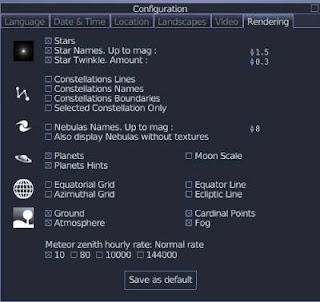
Clickate su "language" e muovete i cursori (cerchiati in rosso nell'immagine) per selezionare "italiano" come "program language", "italiano" come "Sky Language" e "Western" per Sky Culture (ovviamente potete cambiare tali valori se avete esigenze diverse).

Ora clickate su "Save as default" e clickate sull'angolo in altro a destra della finestra di configurazione per chiuderla.
Ora dal menu in basso a sinistra clickate l'ultimo bottone a destra (quello con la x) per chiudere il programma.
Riaprite il programma e vi ritroverete tutte le diciture (sia del cielo che del programma in italiano). Con Windows Vista c'è un problema nei files di configurazione per cui dovrete ripetere la procedura di configurazione ad ogni avvio del programma (probabilmente esiste anche un'altra procedura per ovviare al problema).
Selezionate ancora il bottone strumenti e clickate su Località. Vedrete una mappa del mondo, clickate su una località vicino a dove abitate, tenendo premuto il tasto CTRL (sulla tastiera in basso a sinistra) muovete la rotella del mouse. La mappa verrà zoommata permettendovi di selezionare con maggior precisione una delle località italiana più vicina a voi (nel mio caso Milano). Clickate su "Salva la località". Da questo momento Stellarium vi farà vedere la volta celeste della vostra zona. Chiudete la finestra di configurazione.
Per cambiare la visuale potete clickare con il mouse sul video e (tenendo premuto il tasto) muovere la visuale. Per modificare lo zoom usate il tasto CTRL della tastiera assieme al movimento della rotella del mouse (in avanti aumenta lo zoom e indietro diminuisce).
Per selezionare un oggetto basta clickargli sopra. In alto a sinistra appaiono le informazioni dell'oggetto astronomico. Per centrare la visualizzazione premete la barra spazio.
Per ricercare un oggetto premete sul tasto lente (oppure CTRL con il tasto F) e scrivete il suo nome.
I tasti del menu (presi dalla guida in italiano):
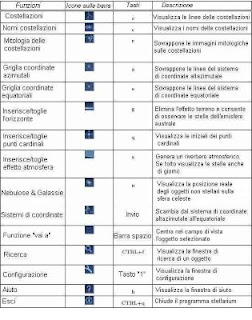
Con questi si può modificare la visualizzazione, aggiungendo le linee che uniscono le stelle che fanno parte di una stessa costellazione o visualizzare le immagini 'artistiche' delle costellazioni.
I tasti in fondo a destra permettono di far cambiare il tempo di visualizzazione allo stesso modo di un videoregistratore. Clickando più volte sul tasto di avanzamento rapido si incrementa la velocità (x2, x4 ecc.). In alto a sinistra vedrete che il tempo inizia a scorrere più velocemente in base al numero di volte che clickerete. L'ultimo tasto riporta la visualizzazione all'orario attuale.
E' possibile impostare il punto di osservazione da uno degli oggetti astronomici del sistema solare (sole, pianeti, satelliti). Per fare questo selezionate un oggetto (ad esempio la Luna) e premete il tasto CTRL assieme al tasto G. Adesso vedrete la volta celeste da questa nuova locazione.
Facciamo un esempio guardando la terra dalla luna. Premete i tasti CTRL assieme a F. Digitate "Luna" e premete la barra spazio. Premete CTRL assieme a G. Zoommate la visualizzazione fino a quando la terra non riempie quasi tutto lo schermo (usando il tasto CTRL assieme alla rotella del mouse). Ora premete il tasto di avanzamento rapido del tempo. Vedrete la terra roteare su se stessa mostrando tutti i continenti.
Passando alle cose pratiche vediamo come iniziare una osservazione ad occhio nudo aiutati da Stellarium (le posizioni relative degli oggetti che indicherò saranno probabilmente variate per quando/dove leggerete questo post) . Trovate una zona con una bella visuale del cielo senza troppe luci attorno (per questo tipo di osservazione non è così fastidiosa come nell'utilizzo di telescopi).
L'orario ideale di inizio è dopo il tramonto quando iniziano ad apparire pochi punti luminosi nel cielo. Stellarium farà vedere solo gli oggetti che effettivamente si vedono nel cielo (questo per le impostazioni base, ma è possibile modificarlo).
Vedrete apparire per primi i pianeti. In questo periodo Giove è ben visibile verso est. Selezionate Giove premete la barra spazio per centrare e zoommate. Vedrete apparire i suoi satelliti. La loro visione è abbastanza semplice e già con un binocolo 20x si riescono ad avvistare (se non avete un binocolo, magari conoscete qualche cacciatore che ha una specula....oppure aspettate che qualche associazione vi proponga una serata astronomica ;-))
Inieranno quindi ad apparire le prime stelle... sotto Giove vedrete apparire una stella tendente al rosso Antares, che fà parte della costellazione dello scorpione. Le stelle che la compongo è abbastanza semplice da individuare...fatevi aiutare da Stellarium.
Una costellazione semplice da individuare è l'Orsa Maggiore di cui vedrete le 3 stelle che formano un arco con quatrro che formano un quadrilatero il 'carro' ....da queste ricercate le altre (deve essere passato un po' di tempo dal tramonto per vederle tutte).
Una volta individuata l'Orsa Maggiore troverete lì 'vicino', saltando la costellazione del drago, l'Orsa Minore. Una volta individuato il 'carro' seguite le stelle per arrivare alla stella polare.
Da qui è solo questione di tempo per esplorare il cielo e le altre caratteristiche di Stellarium che, anche se ne capisce veramente poco di astronomia, è veramente ben fatto.
Solo per citarne alcuni è possibile:
- cambiare l'immagine del terreno da cui osservate magarri creandone una con le foto del posto in cui siete
- aggiungere le informazioni di altre stelle (all'incirca un gigabyte di dati)
- cambiare la prospettiva di visualizzazione
Buon divertimento
Nessun commento:
Posta un commento